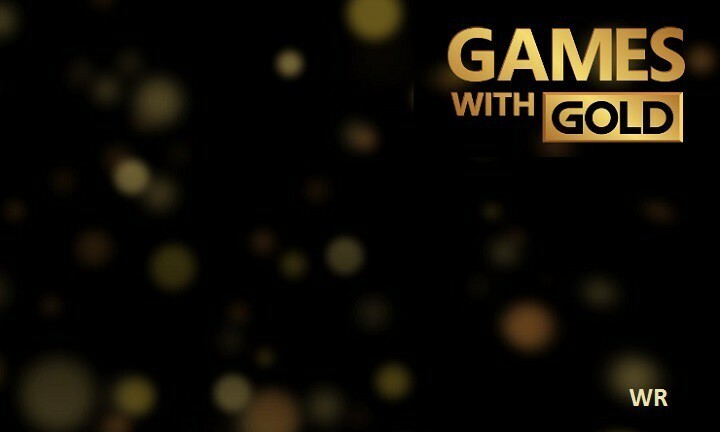- DriverFix'i şimdi ücretsiz indirin (güvenli indirme)
- Programı başlatın ve tuşuna basın. Tarama simge
- Taramanın bitmesini bekleyin ve gerekli sürücüleri yüklemeye başlayın
- DriverFix tarafından başarıyla indirildi 0 okuyucular bu ay
PC Master Race topluluğunun konsollara göre PC üstünlüğü hakkında söyleyecek çok şeyi olsa da, bazı oyunların klavye/fare kombinasyonu için uygun olmadığı konusunda hemfikiriz. Özellikle oyun oynuyorsanız, bir denetleyici kullanmak bir zorunluluktur. spor simülasyonları çok.
Ve Windows oyunları için Microsoft tarafından üretilen bir denetleyiciden daha iyi ne olabilir? Xbox 360 eski ama kontrolörleri hala sağlam ve kaliteli.
Bu nedenle, herhangi bir şans eseri kullanmak isterseniz Xbox 360 denetleyicisi Windows 8'de gerekli bir sürücüyü nasıl edineceğiniz aşağıda açıklanmıştır.
Windows için uygun bir Xbox 360 denetleyici sürücüsü nasıl edinilir
Windows 10, eski Windows yinelemelerine kıyasla birçok dezavantaja sahiptir ancak sürücü desteği bunlardan biri değildir. Xbox 360 denetleyici durumunda, Windows 10 denetleyiciyi otomatik olarak kurarak size biraz zaman ve emek kazandırır.
Bu, sürücüyü manuel olarak almanız gereken Windows 8 veya Windows 7 için geçerli değildir. Tak ve çalıştır, Windows 8 ve Windows platformunun önceki yinelemelerinde çalışmaz.
Neyse ki, uygun bir sürücü grubu için World Wide Web'in her yerinde dolaşmaya gerek yok. Microsoft, resmi web sitesinde Windows 7 ve önceki yinelemeler için Xbox 360 denetleyici sürücüleri sağlar.
Uyumluluk modunda çalıştırılmazlarsa Windows 8'de çalışmayacaklarını unutmayın. Pek çok kullanıcı, sürücüler ve anahtar eşleme için üçüncü taraf uygulamalara güvenmeyi tercih eder, ancak bunların tümü sistemdeki yerleşik kaynaklarla yapılabilir.
Windows PC için Xbox 360 denetleyici sürücüsünü indirin ve yükleyin
Windows 8 için Xbox 360 denetleyici sürücüsünü nasıl indirip kuracağınızdan emin değilseniz şu adımları izleyin:
- Şuraya gidin: Windows için Xbox 360 denetleyicisi İnternet sitesi, İşte.
- İndir Windows 7sürücü sistem mimarinizle uyumludur (yalnızca 32 bit veya yalnızca 64 bit).
- Denetleyiciyi takın.
- Az önce indirdiğiniz sürücü kurulum dosyasına sağ tıklayın ve açın Özellikleri.
- Seç uyumluluk sekme.
- kontrol edin”Bu programı uyumluluk modunda çalıştırın.” kutusunu işaretleyin ve seçin Windows 7 açılır menüden.
- Değişiklikleri onaylayın ve çalıştırmak için yükleyiciye çift tıklayın.
Test etmek istiyorsanız, şu talimatları izleyin:
- Windows Arama çubuğunda Joystick'i arayın ve “USB oyun denetleyicilerini kurun“.
- vurgulayın Xbox 360 denetleyicisi ve aç Özellikleri.
- Burada tüm düğmeleri ve her iki çubuğu da test edebilirsiniz. Çalışmazsa, fişini çekin ve tekrar takın.
Ayrıca, üçüncü taraf yazılımların yardımıyla Xbox 360 denetleyici sürücünüzü otomatik olarak kurmayı ve güncellemeyi de seçebilirsiniz. Özel bir sürücü güncelleme aracı kullanmak, iş adımlarınızı azaltacak ve ciddi PC arızalarına yol açabilecek yanlış sürücüleri yüklemenizi önleyecektir.
⇒Driverfix'i edinin
Bunu yapmalı. Bundan sonra, Windows 8'de Xbox 360 denetleyicisini çalıştırırken herhangi bir sorun yaşamamalısınız.
Sorularınız veya önerileriniz için aşağıdaki yorumlar bölümü var. Bu nedenle, düşüncelerinizi paylaşmaktan çekinmeyin.
KONTROL ETMENİZ GEREKEN İLGİLİ HİKAYELER:
- İşte PC'ler için en iyi 2 Xbox kontrol yazılımı
- Windows 10'da Xbox One denetleyicisi USB aygıtı tanınmadı hatası nasıl düzeltilir
- Yeni Xbox Elite Controller v2 aka Spider bu yıl inecek
- Kullanmak için son derece duyarlı 10 PC oyun denetleyicisi
 Hala sorun mu yaşıyorsunuz?Bunları bu araçla düzeltin:
Hala sorun mu yaşıyorsunuz?Bunları bu araçla düzeltin:
- Bu PC Onarım Aracını İndirin TrustPilot.com'da Harika olarak derecelendirildi (indirme bu sayfada başlar).
- Tıklayın Taramayı Başlat PC sorunlarına neden olabilecek Windows sorunlarını bulmak için.
- Tıklayın Hepsini tamir et Patentli Teknolojilerle ilgili sorunları çözmek için (Okuyucularımıza Özel İndirim).
Restoro tarafından indirildi 0 okuyucular bu ay